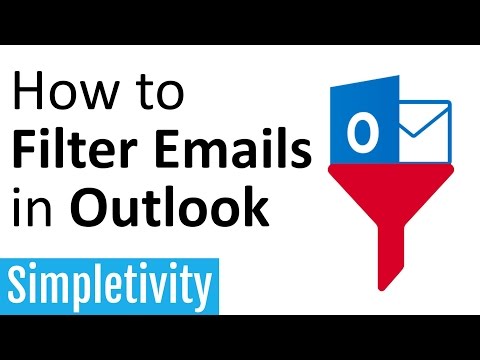Acest wikiHow vă învață cum să deschideți aplicația meteo Facebook pe iPhone și iPad.
Pași

Pasul 1. Deschide Facebook
Este pictograma albastră cu „F” alb, care se găsește de obicei pe ecranul de pornire.
Dacă nu ați instalat încă Facebook, îl puteți descărca gratuit din App Store

Pasul 2. Atingeți ☰
Este în colțul din dreapta jos al ecranului.

Pasul 3. Derulați în jos și atingeți Vremea
Căutați pictograma albastru deschis cu un nor. Aceasta deschide aplicația meteo Facebook, unde veți găsi condițiile meteorologice pentru zona dvs.

Pasul 4. Atingeți pictograma roată pentru a edita setările
Este în colțul din dreapta sus al ecranului.
- Atingeți Adaugă locație pentru a avea condiții meteorologice Facebook pentru o altă zonă.
- Dacă doriți ca Facebook să trimită zilnic actualizări meteo pe iPhone sau iPad, glisați comutatorul „Notificări” în poziția Pornit (verde).
- Selectați oricare Celsius sau Fahrenheit sub „Unități” pentru a schimba modul în care sunt afișate temperaturile.